w10系统如何设置默认打开图片方式 如何在Windows 10系统中更改默认图片浏览器
更新时间:2025-01-21 09:50:59作者:xiaoliu
在Windows 10系统中,我们经常会遇到打开图片时默认的浏览器不是我们想要的,这时候就需要更改默认的图片浏览器,通过简单的设置,我们可以轻松地将默认的图片浏览器更改为我们喜欢的应用程序,让我们的图片浏览体验更加顺畅和便捷。接下来让我们一起来看看如何在Windows 10系统中设置默认打开图片的方式。
具体方法:
1、在win10自带的微软小娜对话框(在开始程序旁,即图中红框处)输入“默认”
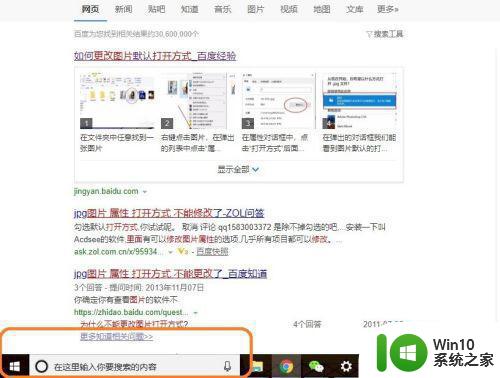
2、在出来的结果里选“默认应用设置”(图中红框处)
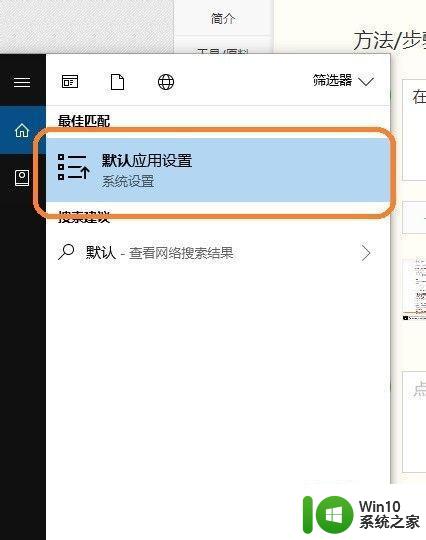
3、在出来的应用设置界面的“照片查看器”下点击(图中红框处)
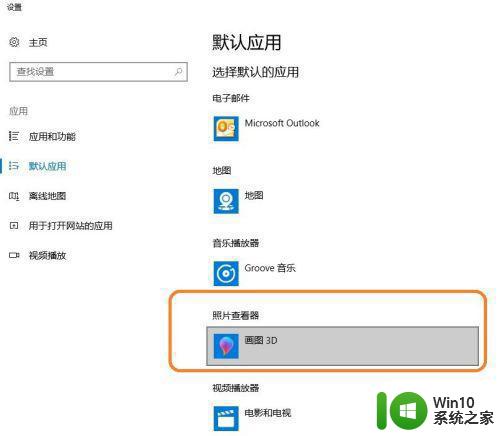
4、在跳出来的界面上选你想要的方式即可。如果该页面没有,可以在最下的“在应用商店查找应用”,去找你喜欢的就好。
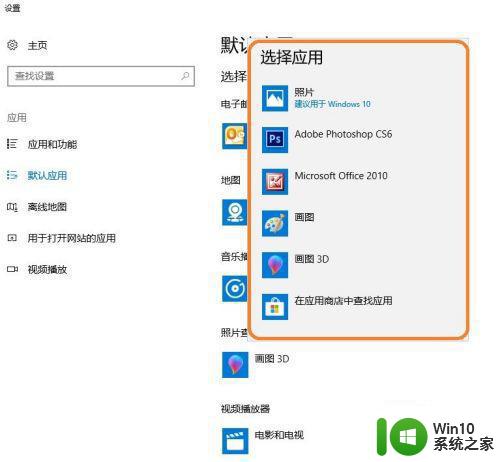
以上就是w10系统如何设置默认打开图片方式的全部内容,还有不清楚的用户就可以参考一下小编的步骤进行操作,希望能够对大家有所帮助。
w10系统如何设置默认打开图片方式 如何在Windows 10系统中更改默认图片浏览器相关教程
- w10系统浏览器默认打开html文件怎么设置 w10系统如何设置浏览器默认打开html文件
- windows10默认看图 win10系统如何将照片查看器设置为默认工具
- 教你更换win10默认浏览器的方法 win10系统如何设置默认浏览器
- 如何在Win10系统中将Chrome设置为默认浏览器而非360浏览器 怎样彻底取消360浏览器在Win10系统中的默认设置
- w10系统如何修改浏览器 win10系统如何设置默认浏览器
- Win10系统怎么设置默认浏览器 Win10系统如何设置默认浏览器
- win10系统如何设置firefox为默认浏览器 如何在win10系统中将firefox设置为默认浏览器
- windows10电脑怎么将windows照片查看器设置默认打开方式 Windows10电脑如何设置默认打开方式为Windows照片查看器
- win10怎么把图片打开方式一直选图片查看器 WIN10系统如何设置默认图片查看器
- Win10系统设置默认浏览器的方法 如何在Win10系统中设置默认浏览器
- win10设置默认程序的方法 Windows10系统如何设置默认打开方式
- win10浏览器默认主页设置方法 如何在win10系统中修改浏览器的默认主页
- 蜘蛛侠:暗影之网win10无法运行解决方法 蜘蛛侠暗影之网win10闪退解决方法
- win10玩只狼:影逝二度游戏卡顿什么原因 win10玩只狼:影逝二度游戏卡顿的处理方法 win10只狼影逝二度游戏卡顿解决方法
- 《极品飞车13:变速》win10无法启动解决方法 极品飞车13变速win10闪退解决方法
- win10桌面图标设置没有权限访问如何处理 Win10桌面图标权限访问被拒绝怎么办
win10系统教程推荐
- 1 蜘蛛侠:暗影之网win10无法运行解决方法 蜘蛛侠暗影之网win10闪退解决方法
- 2 win10桌面图标设置没有权限访问如何处理 Win10桌面图标权限访问被拒绝怎么办
- 3 win10关闭个人信息收集的最佳方法 如何在win10中关闭个人信息收集
- 4 英雄联盟win10无法初始化图像设备怎么办 英雄联盟win10启动黑屏怎么解决
- 5 win10需要来自system权限才能删除解决方法 Win10删除文件需要管理员权限解决方法
- 6 win10电脑查看激活密码的快捷方法 win10电脑激活密码查看方法
- 7 win10平板模式怎么切换电脑模式快捷键 win10平板模式如何切换至电脑模式
- 8 win10 usb无法识别鼠标无法操作如何修复 Win10 USB接口无法识别鼠标怎么办
- 9 笔记本电脑win10更新后开机黑屏很久才有画面如何修复 win10更新后笔记本电脑开机黑屏怎么办
- 10 电脑w10设备管理器里没有蓝牙怎么办 电脑w10蓝牙设备管理器找不到
win10系统推荐
- 1 番茄家园ghost win10 32位官方最新版下载v2023.12
- 2 萝卜家园ghost win10 32位安装稳定版下载v2023.12
- 3 电脑公司ghost win10 64位专业免激活版v2023.12
- 4 番茄家园ghost win10 32位旗舰破解版v2023.12
- 5 索尼笔记本ghost win10 64位原版正式版v2023.12
- 6 系统之家ghost win10 64位u盘家庭版v2023.12
- 7 电脑公司ghost win10 64位官方破解版v2023.12
- 8 系统之家windows10 64位原版安装版v2023.12
- 9 深度技术ghost win10 64位极速稳定版v2023.12
- 10 雨林木风ghost win10 64位专业旗舰版v2023.12